Hoe een WordPress-tabel synchroniseren met een Google-spreadsheet?
Mogelijk ben je hier op zoek naar een manier om je google-tabellen gemakkelijk te synchroniseren met je wp-tabellen en laat me je vertellen dat je op de juiste plek bent! Hier leert u hoe u met wp table manager kunt synchroniseren en op deze manier uw tabellen op uw wordpress-pagina kunt hebben.
WP Table Manager is de enige plug-in die u een compleet repertoire aan tools voor spreadsheets biedt bij het maken van tabellen, ja…! Zoals Excel ;).
Deze geweldige plug-in biedt je andere echt uitstekende tools zoals de Google-spreadsheet-synchronisatie, waarmee je je WP-tabel kunt synchroniseren met je spreadsheet, gewoon met een copy / paste en een klik, ja ... Het klinkt onmogelijk, maar in dit bericht gaan we naar leer hoe u het moet doen.
Op zoek naar een robuuste oplossing voor tabelbeheer voor websites van klanten?
Van prijstabellen tot productvergelijkingen, deze plug-in biedt krachtige functies om gegevens op een duidelijke en gebruiksvriendelijke manier te presenteren.
Krijg nu het concurrentievoordeel!
Bereid uw Wordpress-tabel voor op de synchronisatie
Allereerst moeten we weten hoe we een tafel moeten maken met wp table manager en het is heel gemakkelijk dus… Laten we het doen!
Ga naar Tabellenbeheer > Alle tabellen aan de linkerkant en klik op Nieuw maken > Tabel.
Nu kun je een spreadsheet zien met veel opties bovenaan om de tabel te bewerken en naar wens aan te passen, maar voor dit voorbeeld gaan we deze tabel niet bewerken omdat we hem gaan synchroniseren.
De plug-in biedt je veel opties zoals je hier kunt zien.
Voor de synchronisatiedoeleinden laten we die spreadsheet leeg zoals de afbeelding en zijn we hier klaar.
op zoek naar de Google-bladinformatie
Laten we nu zeggen dat we een Google-blad hebben met prijzen en services en dat we dit op onze wp-site willen laten zien, dus we hebben de wp-spreadsheet gemaakt.
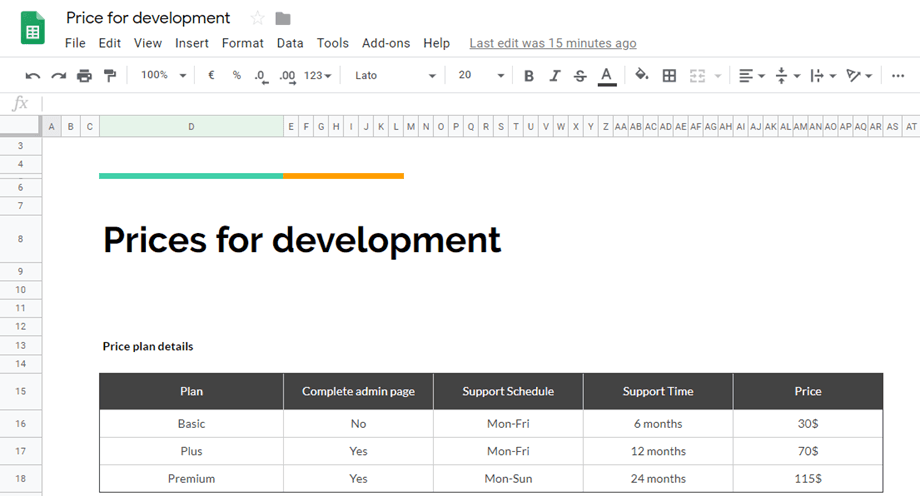
Zoals we kunnen zien, is er een spreadsheet die we op onze wp-site moeten tonen om onze klanten te informeren, dus laten we beginnen.
Eerst moet uw Google-blad worden gepubliceerd, dus klik op "publiceren op internet".
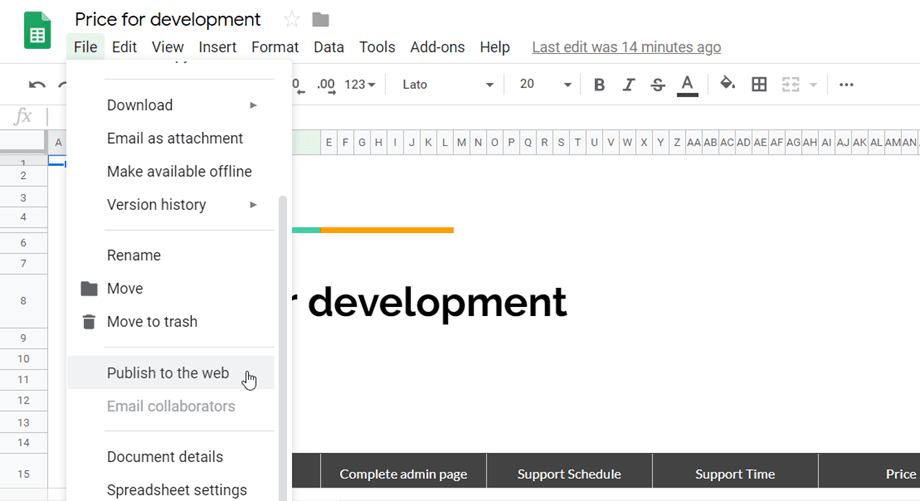
Selecteer de spreadsheet en "webpagina".
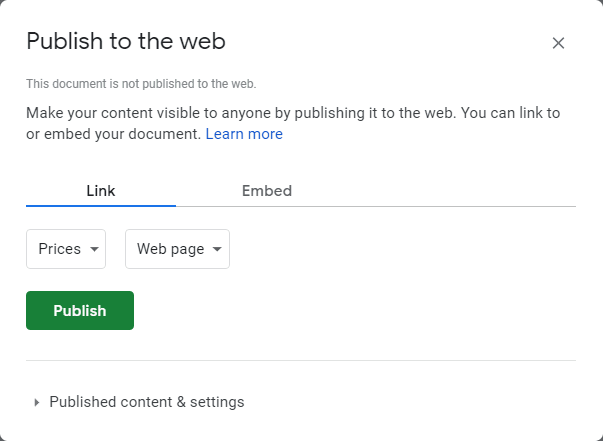
Vervolgens krijgt u de link om uw Google-spreadsheet te publiceren, kopieer deze.
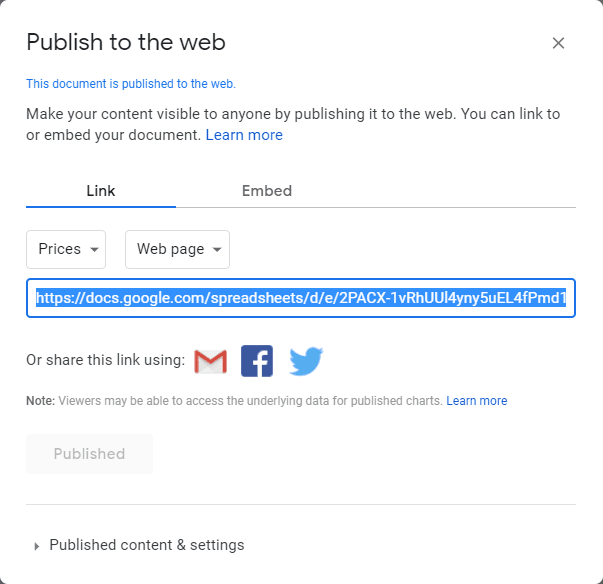
Het voltooien van de synchronisatie van Google-bladen van WordPress
We zijn bijna klaar! We hoeven alleen de link in je wp-tabel te plakken om de synchronisatie van de Wordpress Google-bladen te voltooien, ga naar de tabel die je eerder hebt gemaakt in Tabellenbeheer > Alle tabellen en klik op de tabel die je eerder hebt gemaakt, er zal een top zijn paneel, klik op Importeren en synchroniseren > Google Spreadsheets .
Dit zijn de opties om de structuur van de tabel te bewerken, we gaan bijna naar de knop voor een optie genaamd "Spreadsheet-link" In dat tekstvak gaan we de link plakken voor de Google-spreadsheet die we krijgen van de " Publiceer op het web" en klik op "Gegevens ophalen".
Selecteer de Auto Sync als je wilt, het is om de Google-spreadsheet automatisch te synchroniseren met je wp-tabel en je hoeft niet op de knop "Gegevens ophalen" te klikken.
Stel de optie "Ophaalstijl" in, dit is om de spreadsheetstijl van Google Spreadsheets te kopiëren, zodat u de stijl niet opnieuw aan de spreadsheet hoeft toe te voegen.
En je bent klaar! De synchronisatie is voltooid;).
Automatische synchronisatie rechtstreeks vanuit Google Spreadsheets
Nu we weten hoe we ons Google-blad moeten verbinden en synchroniseren met WP Table Manager , is er één functie die we zojuist hebben genoemd maar daar helemaal niet over hebben gesproken, dit is de automatische synchronisatie.
Dat zal de optie inschakelen om het Google-blad automatisch met onze tabel te synchroniseren zonder elke keer op Gegevens ophalen te hoeven klikken , maar nu zou de vraag zijn, hoe lang wil ik wachten tot het is gesynchroniseerd? Het antwoord is: de beslissing is helemaal aan jou ;)
U kunt de tijdvertraging voor uw automatische synchronisatie definiëren van Geen vertraging tot 48 uur , wat betekent dat u veel opties hebt om te beginnen zonder vertraging, zodat u niet hoeft te wachten tot de synchronisatie plaatsvindt.
Om deze vertraging te definiëren, gaat u naar Tabelbeheer![]() > Configuratie.
> Configuratie.
Ga in dit gedeelte naar Hoofdinstellingen , u ziet de optie Synchronisatievertraging met een vervolgkeuzelijst om de tijd te selecteren, klik op de periode die u wilt synchroniseren en klik ten slotte op Instellingen opslaan en we zijn klaar, uw tabellen worden gesynchroniseerd afhankelijk van de vertraging die u hier hebt geselecteerd.
Vervolgens is het proces net zo eenvoudig als het inschakelen van automatische synchronisatie bij het ophalen van het Google-spreadsheet in uw tabel.![]()
Pas uw WP-tabellen aan vanaf uw Google-bladenpagina
Nu al uw gegevens zijn gesynchroniseerd, kunt u uw wp-tabel vanaf uw Google-pagina bewerken.
Voor dit voorbeeld gaan we de tabel in een artikel plaatsen en deze aanpassen vanaf de pagina met Google-bladen. Allereerst gaan we een bericht maken en het Gutenberg-blok toevoegen, ga naar Berichten> Nieuwe toevoegen, klik op " + ”En zoek het blok“Wp Table Manager”.
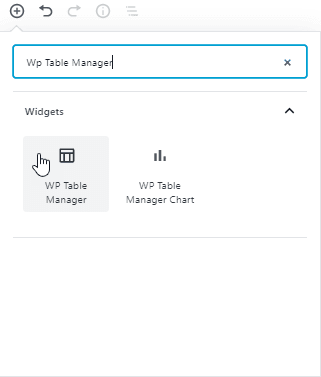
Selecteer nu de tabel en klik op "Publiceren ..."
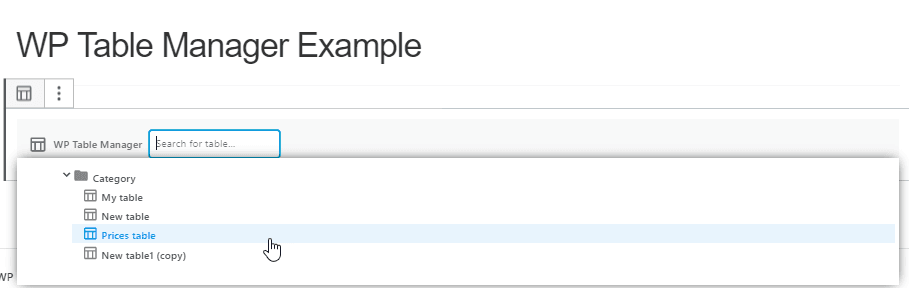
Nu de tabel is gepubliceerd, ziet deze er als volgt uit:
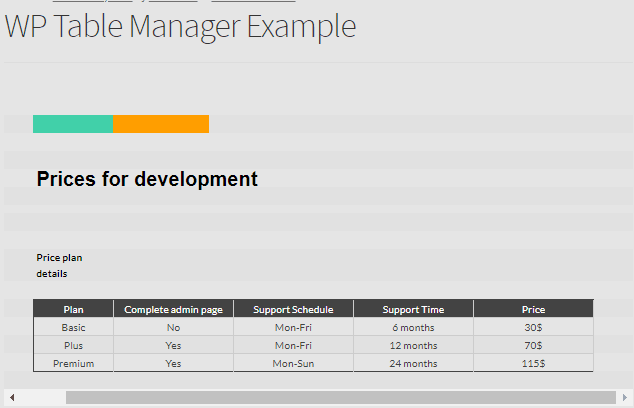
Net zoals degene die we hebben gemaakt in Google-spreadsheets en wat gebeurt er als we de prijzen wijzigen op de Google Spreadsheets-pagina? Laten we kijken.
We gaan de prijzen wijzigen en ze instellen op 255 $.
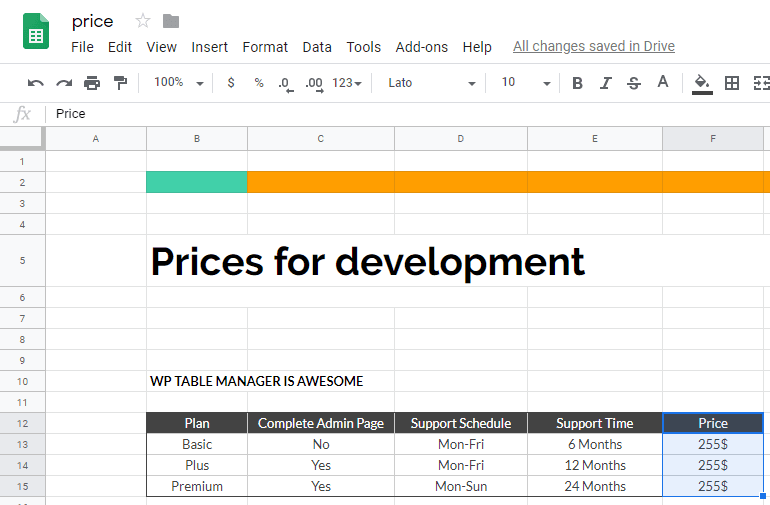
Laten we nu de tabel controleren, u zult kunnen zien dat de prijzen op uw WP-tabel zijn gewijzigd.
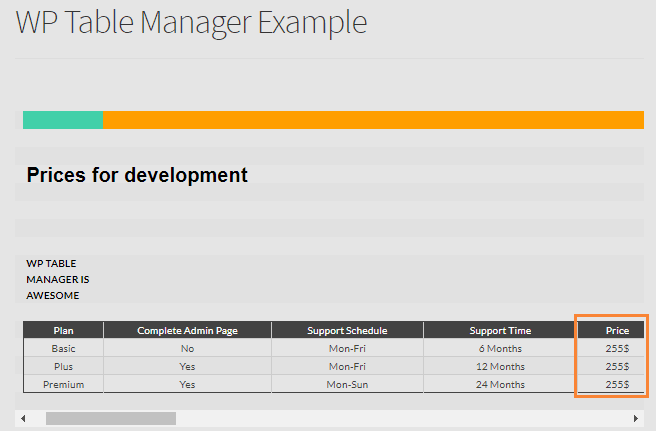
En ja…! Nu heb je de mogelijkheid om je editors de tabellen te laten beheren zonder ze toegang te geven tot het WordPress-beheerderspaneel en heb je meer comfort bij het maken van je spreadsheets omdat je alle tools gebruikt die je kent, aangezien het google sheets zijn, Zoals je kon zien, stelt WP Table Manager ook in staat om de stijlen van spreadsheets naar je WordPress-pagina te sturen en na een bepaalde tijd automatisch je spreadsheets te synchroniseren, zodat je niet op "Gegevens ophalen" hoeft te klikken.
En dit is niet de enige optie! Omdat WP Table Manage u in staat stelt uw tabellen met Excel te synchroniseren
Oproep aan alle webmasters!
Verbeter uw klantwebsites met WP Table Manager . Beheer en pas eenvoudig tabellen, grafieken en spreadsheets aan en bied klanten dynamische en boeiende gegevensvisualisaties.
Upgrade uw webdesigndiensten vandaag nog!
Waar wacht je op? Ga je gang en koop je lidmaatschap nu hier
Wanneer u zich abonneert op de blog, sturen wij u een e-mail wanneer er nieuwe updates op de site zijn, zodat u deze niet mist.






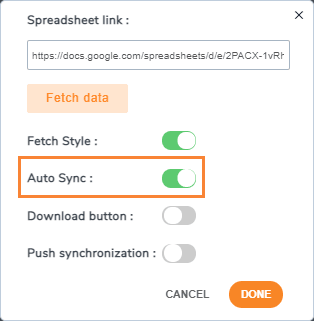




Opmerkingen 4
Het enige probleem is ... wp table manager niet beschikbaar via plugin da installare.
Duif lo trovo?
Hoi,
wat bedoel je? Je hebt een lidmaatschap en bent niet beschikbaar om de plug-in te installeren?
Hoe lang duurt de synchronisatieperiode en hoe vaak wordt deze gesynchroniseerd? Ik heb wijzigingen aangebracht aan de kant van Google Spreadsheets en het werkt de stijlen niet bij naar WPTables (ik heb Fetch Style aan). Adviseer, alstublieft.
U kunt een synchronisatievertraging definiëren vanuit de instellingen en vervolgens wordt geactiveerd door WordPress. Als je nog steeds problemen hebt met synchronisatie, aarzel dan niet om ons een ondersteuningsticket te sturen, het ondersteuningsteam zal een oplossing vinden.